Comment transférer des vidéos sur DVD (iPhone X/8/7 inclus)
Par Pierre Dubois • 2025-07-31 20:18:22 • Solutions éprouvées
DVD
- 1. Convertir/graver vidéo sur DVD+
-
- 1.1 MP4 sur DVD
- 1.2 MOV sur DVD
- 1.3 MKV sur DVD
- 1.4 MPG sur DVD
- 1.5 Graver MP4 sur DVD sous Windows 10
- 1.6 Convertir VOB sur DVD
- 1.7 Convertir M4V sur DVD
- 1.9 Graver AVCHD sur DVD
- 1.10 Convertir WMV sur DVD
- 1.11 Convertir MTS/M2TS/TS Fichiers sur DVD
- 1.12 Graver DivX/Xvid Fichiers sur DVD
- 1.13 Convertir Video_TS sur DVD
- 1.14 iPhone Videos sur DVD
- 1.15 Convertir uTorrent Movies sur DVD
- 1.16 Graver Camcorder sur DVD
- 1.17 Graver VLC Fichiers sur DVD
- 1.18 Convertir MiniDV sur DVD
- 1.19 Convertir Blu-ray sur DVD
- 1.20 Convertir mkv en Blu-ray
- 1.21 Graver des films sur DVD
- 1.22 Graver un film torrent
- 2. Convertir DVD en vidéo +
-
- 2.1 Convertir DVD en MP4
- 2.2 Convertir DVD en MPEG
- 2.3 Convertir DVD en MKV
- 2.4 Convertir DVD en AVI Free
- 2.5 Convertir DVD en DivX/Xvid
- 2.6 Convertir DVD en MP3 Free
- 2.7 DVD en iPad
- 2.8 Convertir DVD vers Digital Fichiers
- 2.9 Convertir DVD en AVI with Handbrake
- 2.10 Convertir un DVD en MP4 avec VLC
- 3. Convertir ISO / Convertir vers ISO +
- 4. Logiciel graveur DVD+
-
- 4.1 10 Free Mac DVD Burners
- 4.2 AnyDVD pour Mac
- 4.3 Best Toast pour Windows Alternative
- 4.4 MP4 sur DVD Burner Mac
- 4.5 Top 15 MP4 sur DVD Burners
- 4.6 10 WinX DVD Video Software Alternatives
- 4.7 5 Windows 10 DVD Maker Programs
- 4.8 10 Best Blu-ray DVD Players
- 4.9 Best DVD Makers
- 4.10 Best Video sur DVD Converters
- 4.11 Top DVD Creators
- 4.12 Best Free DVD Authoring Software
- 4.13 Alternative en ConvertXtoDVD Mac/Windows
- 4.14 Best DVD Burning Software
- 4.15 Top 5 Free DVD Burners
- 4.16 PAL en NTSC Converter
- 4.18 Alternatives à Nero Burning
- 5. Autres conseils DVD +
-
- 5.1 Lire DVD sur Xbox One/360
- 5.2 Lire DVDs sur Wii
- 5.3 Importer DVD en iTunes
- 5.4 Peut PS4 ou PS3 Lire DVDs
- 5.5 Transférer DVD en TV
- 5.6 Monter VOB or DVD Fichiers
- 5.7 DVD en Chromecast
- 5.8 Lire DVD sous Windows 10/8/7
- 5.9 Convertir VCD Videos sur DVD
- 5.10 VLC ne peut pas lire DVD
- 5.11 Compresser Video pour DVD
- 5.15 Convertir NTSC en PAL
- 5.16 DVD Player Formats pris en charge
- 5.17 Lire DVD sous Windows 10
- 5.18 Copier DVD en DVD
- 5.19 Télécharger DVD sur un ordinateur
- 5.20 Lire DVD sur Media Player
- 5.21 Graver MP4 sur CD
- 5.22 Graveurs de CD MP3
- 5.24 Graver audio MP3 sur DVD
- 5.25 Convertir VHS en numérique
- 5.26 Lire un DVD sur TV Samsung
- 6. Convertir/graver format populaire sur DVD +
-
- 6.1 Convertir Home Movies sur DVD
- 6.2 Graver iTunes Movie sur DVD
- 6.4 Graver AVI sur DVD Mac
- 6.5 Graver iMovie sur DVD
- 6.6 Graver Windows Movie Maker Fichiers sur DVD
- 6.7 Utiliser Adobe Premiere pour Graver A DVD
- 6.8 Convertir YouTube en DVD et Vice-Versa
- 6.9 Graver des films sur DVD
- 6.10 Graver Vidéo TS sur dvd
- 6.11 Convertisseurs MP4 en DVD en ligne
- 6.12 Télécharger DVD sur ordinateur
- 6.13 Profiter de votre DVD Netflix Partout
- 6.14 Convertir VHS en DVD
En plus de la facilité d'utilisation, un autre domaine où iPhone bat la majorité des autres marques de smartphones est la qualité de son appareil photo. Au fil des ans, les modèles d'iPhone se sont considérablement améliorés non seulement dans les appareils photo mais aussi dans l'enregistrement vidéo. Les derniers modèles d'iPhone, y compris iPhone 7, 8 et X peuvent enregistrer des vidéos d'excellente qualité de tous vos moments spéciaux et mémorables. Si vous avez enregistré un grand nombre de vidéos sur votre iPhone et souhaitez maintenant en profiter sur votre téléviseur via un lecteur DVD, vous devez transférer les vidéos iPhone sur DVD . De plus, mettre des vidéos iPhone sur DVD assure leur stockage à long terme et crée également de l'espace supplémentaire sur votre iPhone.
Il n'y a pas de moyen direct par lequel vous pouvez transférer des vidéos de téléphone portable sur DVD et ici le besoin d'un bon logiciel se pose. Lisez ci-dessous pour en savoir plus sur les meilleurs outils et solutions.
- Partie 1. La solution la plus simple pour convertir et graver des vidéos iPhone sur DVD
- Partie 2. Les solutions gratuites pour convertir des vidéos iPhone en DVD
Partie 1. La solution la plus simple pour convertir et graver des vidéos iPhone sur DVD
Pour graver des vidéos iPhone sur DVD , vous avez besoin d'un bon logiciel riche en fonctionnalités. Il existe un certain nombre de ces programmes disponibles, mais Wondershare UniConverter se distingue par sa simplicité et solution rapide. iOS a un certain nombre de restrictions quand il s'agit de fichiers multimédias et donc le transfert et l'ajout de fichiers multimédias ne sont pas faciles lorsque vous travaillez avec l'iPhone. De plus, la majorité du logiciel effectue des fonctions limitées de transfert de vidéos, de gravure de DVD et de conversion de fichiers, mais ce n'est pas le cas avec Wondershare UniConverter.
UniConverter (originally Wondershare Video Converter Ultimate) fonctionne comme une excellente boîte à outils qui permet de transférer facilement des vidéos d'un iPhone vers un DVD, de les convertir en un format compatible et enfin de les graver sur un DVD. Plus de 1000 formats sont pris en charge par le logiciel à des fins de conversion et il est compatible avec Windows ainsi que le système Mac. L'éditeur intégré permet d'éditer des vidéos avec des outils tels que le rognage, le recadrage, la découpe et autres. Vous pouvez choisir parmi les modèles de menus de DVD disponibles et les thèmes pour avoir une disposition DVD intéressante de vos vidéos iPhone. Donc, pour faire vos prises de conversion de vidéos iPhone en DVD une promenade, Wondershare iPhone Vidéos en DVD Converter est là pour vous.
 Wondershare UniConverter - Meilleur Convertisseur vidéo iPhone en DVD pour Windows 10/Mac (Sierra inclus)
Wondershare UniConverter - Meilleur Convertisseur vidéo iPhone en DVD pour Windows 10/Mac (Sierra inclus)

- Permet de graver des vidéos iPhone sur un dossier DVD, des fichiers ISO, un DVD ou un disque Blu-ray.
- L'éditeur vidéo intégré permet de personnaliser les vidéos avant de les graver avec des fonctions telles que le recadrage, la rotation, le rognage et autres.
- Permet de définir des modèles de menus DVD gratuits avec différents thèmes.
- Facilite l'ajout d'image de fond personnalisée et de musique pour DVD.
- Active l'aperçu en temps réel de tous les changements et ajustements.
- Fonctionne comme logiciel de gravure de DVD pour Windows 10/8/7/XP/Vista et macOS 10.10 ou versions ultérieures.
- Convertir des vidéos à n'importe quel format en lot avec moins de perte de qualité.
- Téléchargez ou enregistrez des vidéos de YouTube et d'autres sites de partage de vidéos.
- Transférez les vidéos DVD converties vers des périphériques et des disques durs externes directement.
- Boîte à outils polyvalente: Ajouter des métadonnées vidéo, GIF Maker, cast vidéo à la télévision, convertisseur VR et enregistreur d'écran.
Étapes sur la façon de convertir la vidéo de l'iPhone en DVD en utilisant Wondershare UniConverter:
Étape 1 Ouvrez l'application pour lecteur DVD Wondershare iPhone, connectez l'iPhone et chargez les vidéos.
Lancez UniConverter (soit Wondershare Video Converter Ultimate) sur votre PC ou votre système Mac. À l'aide d'un câble USB, connectez votre iPhone à votre PC. Sélectionnez l'onglet Graver dans l'interface principale du logiciel. Ouvrez le menu déroulant à côté de + Ajouter des fichiers et sélectionnez l'option Ajouter à partir du périphérique.
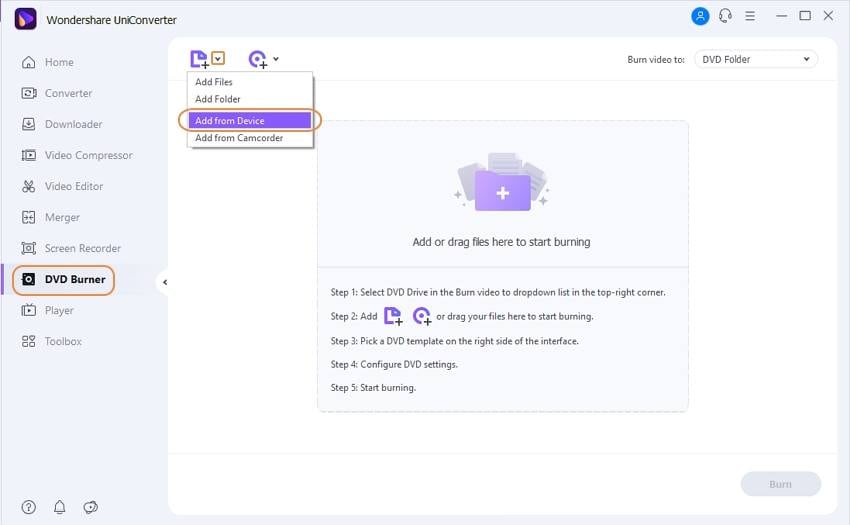
Une nouvelle fenêtre s'ouvrira affichant toutes les vidéos iPhone. Sélectionnez les vidéos que vous souhaitez graver et cliquez sur Ajouter à la liste de conversion.
Étape 2 Sélectionnez le modèle de DVD.
Une fois les vidéos ajoutées, sélectionnez le modèle de menu DVD et le thème souhaité dans le panneau de droite de l'interface. Déplacer les flèches droite et gauche permet de vérifier les conceptions disponibles. Cliquez sur l'icône Modifier dans l'angle supérieur droit pour vérifier d'autres thèmes et ajouter une image d'arrière-plan ou de la musique.
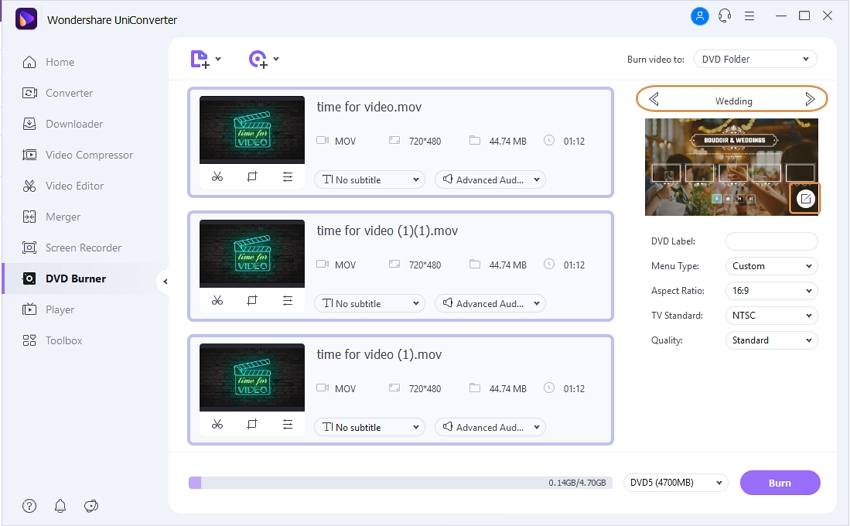
Étape 4 Commencez à transformer les vidéos iPhone en DVD.
Ensuite, sélectionnez le DVD sur Graver la vidéo sur :, entrez l'étiquette du DVD et choisissez les paramètres en fonction du type de menu, du format, de la norme TV et de la qualité. Enfin, appuyez sur le bouton Graver pour commencer à transférer des vidéos sur DVD.
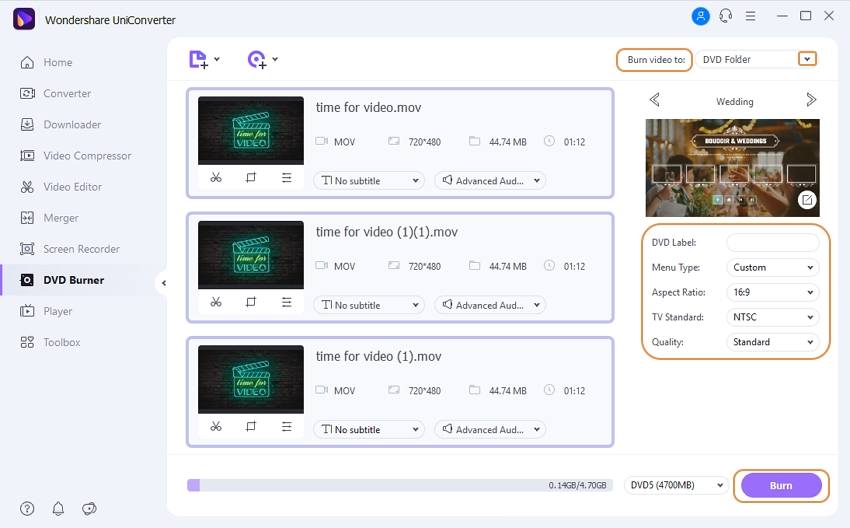
Les étapes simples ci-dessus mettront les vidéos du téléphone sur DVD sans aucun tracas.
Partie 2. Les solutions gratuites pour convertir des vidéos iPhone en DVD
Si vous ne voulez pas utiliser un logiciel payant et que vous cherchez une solution gratuite, alors vous devrez opter pour plusieurs programmes car il n'y a pas de moyen direct de sauvegarder des vidéos iPhone sur DVD.
Étape 1 Transférez les vidéos iPhone sur votre PC.
Dans la première étape, vous devrez transférer vos vidéos iPhone sur votre PC et pour cela, EaseUS MobiMover Free est une option décente. Cette application gratuite de vidéos iPhone sur DVD permet de transférer des vidéos, audios, photos et autres contenus au besoin. Synchronisation complète des fichiers de votre iPhone vers le PC et vice versa est pris en charge par le programme. Le programme est compatible avec le système Windows et prend en charge presque toutes les versions d'iPhone et d'iPad.
Étapes à suivre pour transférer des vidéos iPhone sur un ordinateur à l'aide de MobiMover Free:
Étape 1.1: Téléchargez, installez et lancez le programme gratuit MobiMover sur votre PC Windows. Connectez votre iPhone à votre système et l'appareil apparaîtra sur l'interface du logiciel. Cliquez sur l'onglet "Transférer vers l'ordinateur" de l'interface du programme.
Étape 1.2: Ensuite, sélectionnez la catégorie (vidéo d'accueil) du contenu que vous souhaitez transférer vers votre système. Choisissez également une destination sur votre PC où vous souhaitez enregistrer les fichiers.
Étape 1.3: Enfin, appuyez sur "Transfert" pour lancer le processus de transfert de vidéos iPhone sur PC.
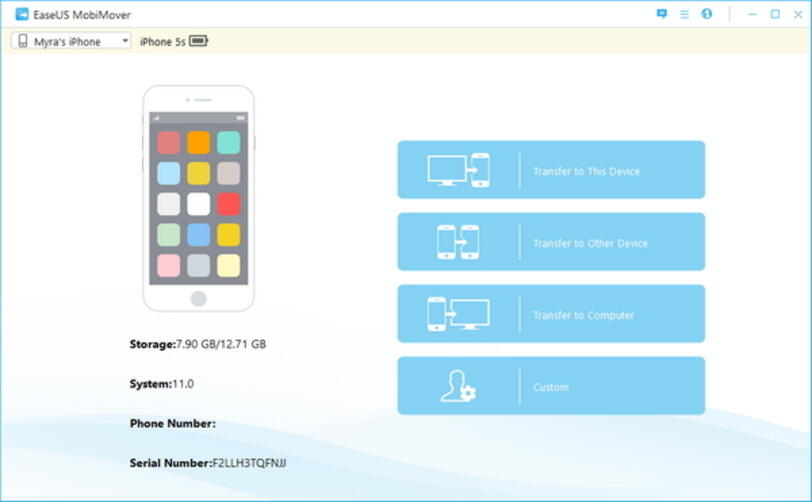
Étape 2 Gravez des vidéos sur un DVD.
Une fois que les fichiers vidéo sont transférés de votre iPhone à votre PC, la prochaine chose est de graver des vidéos iPhone sur un DVD. Il existe un certain nombre de logiciels de gravure de DVD gratuits et un tel outil décent est BurnAware Free . Ce programme simple à utiliser permet de graver vos vidéos, audios et autres contenus sur DVD ainsi que sur les disques Blu-ray. Des images ISO et des images disque amorçables et standard peuvent également être créées à l'aide du programme. Les fonctionnalités supplémentaires incluent la gravure de données sur plusieurs disques et l'effacement de disques réinscriptibles, la vérification de disques et l'affichage de disques avec les détails du lecteur.
Procédure de gravure de DVD avec BurnAware gratuit:
Étape 2.1: Téléchargez, installez et ouvrez le programme BurnAware Free à partir de - http://www.burnaware.com/download.html . Sur l'interface principale du logiciel, sélectionnez l'icône "DVD-Vidéo".
Étape 2.2: Appuyez sur le bouton Ajouter pour sélectionner les fichiers vidéo du PC que vous souhaitez graver. Vous pouvez également faire glisser et déposer les fichiers dans le dossier VIDEO_TS.
Étape 2.3: Cliquez sur le bouton "Graver" pour démarrer le processus.
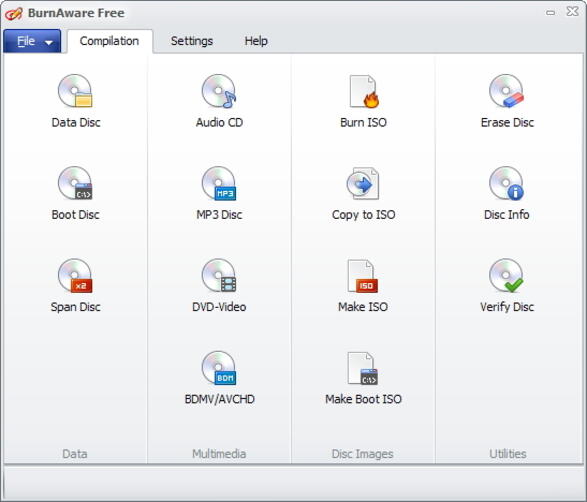
Limites d'utilisation de la solution gratuite pour transférer des vidéos sur DVD:
Une solution gratuite peut être légère pour vos poches mais est définitivement compliquée. Comme il n'y a pas de vidéo gratuite sur l'application DVD qui permet le transfert, la conversion et la gravure en même temps, le processus devient long et fastidieux. Comme mentionné ci-dessus, vous devez installer un logiciel différent pour différentes fonctions, ce qui crée un problème. En outre, chaque programme installé a son ensemble de limitations qui affectent l'ensemble du processus de gravure de l'iPhone au DVD.
Par exemple, la version gratuite du programme BurnAware ne permet pas de convertir des vidéos AVI, WMV et MOV au format DVD. Le dossier VIDEO_TS dans BurnAware doit contenir les fichiers BUP, VOB et IFO. De même, MobiMover est disponible uniquement pour le système Windows, n'a pas de support technique ou de mise à niveau à vie.
En prenant en compte les limites de la solution gratuite, on peut conclure que Wondershare UniConverter est un logiciel professionnel et le meilleur moyen de transférer des vidéos sur DVD.
Convertissez maintenant la vidéo de téléphone portable en DVD en utilisant l'expert Wondershare UniConverter de façon rapide et simple.
Pierre Dubois
staff Éditeur